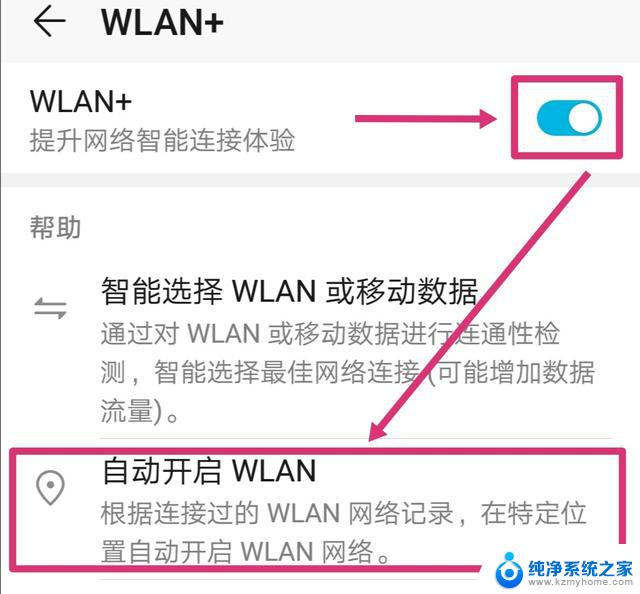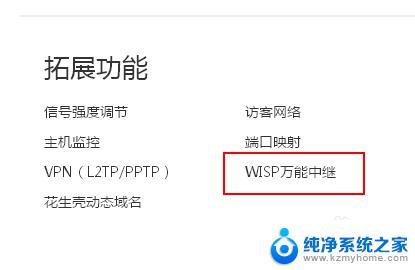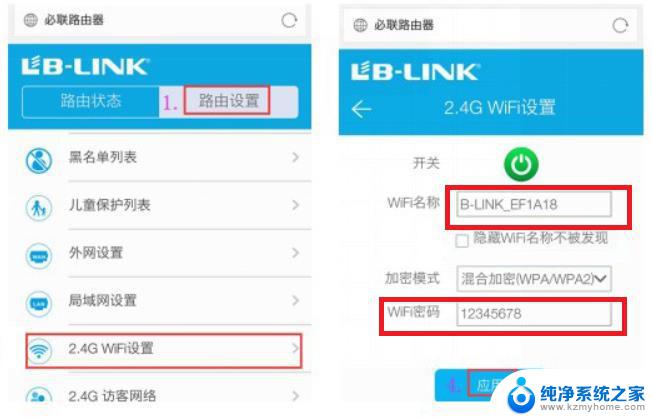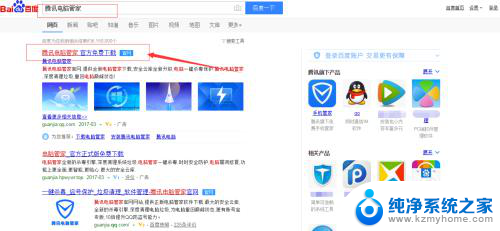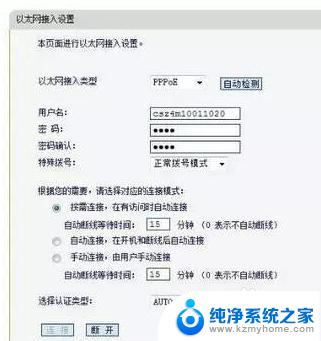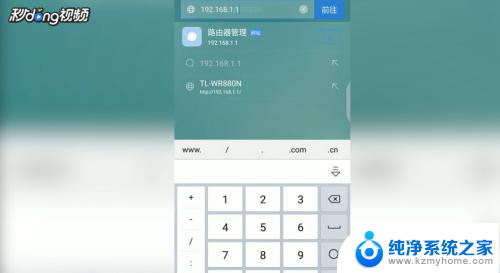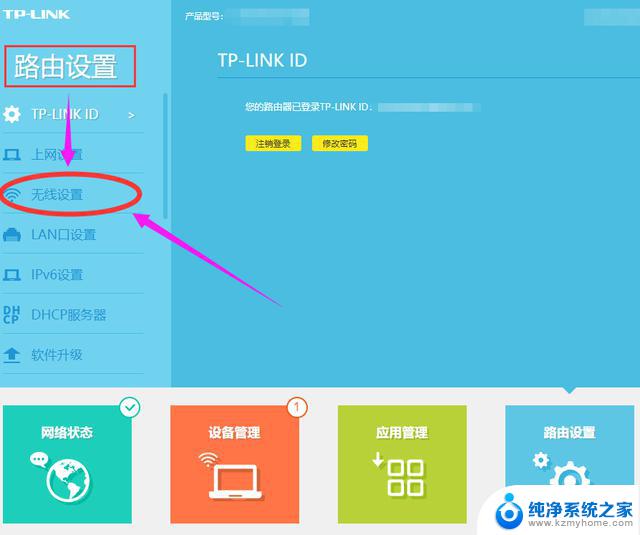连不上wi-fi可以登陆此wi-fi的路由器吗? WiFi连接不上怎么进入路由器设置
当我们的设备无法连接到Wi-Fi时,有时候需要进入路由器设置来进行调整,如果无法连接到Wi-Fi,是否还能够通过有线方式登陆路由器呢?这是一个困扰许多人的问题。在遇到无法连接Wi-Fi的情况下,我们可以尝试通过有线方式连接到路由器,进入路由器设置界面进行调整。接下来让我们一起来探讨一下这个问题。
方法如下:
1.点击打开网络
右击笔记本右下角的网络图标选择”打开网络和共享中心“。
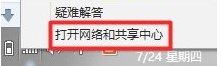
2.选择更改适配器设置
进入”网络和共享中心“我们选择”更改适配器设置“。
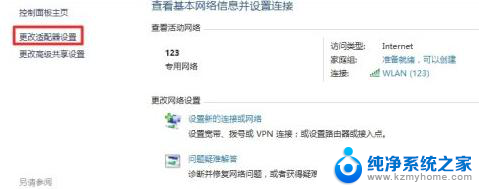
3.点击无线网图标
找到我们的无线网,双击无线网图标。
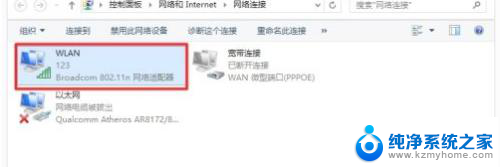
4.找到详细信息
打开”WLAN状态“选择”详细信息“,看到“ipv4"和“ipv4默认网关”。“ipv4默认网关”就是我们的路由器设置页面的IP地址。
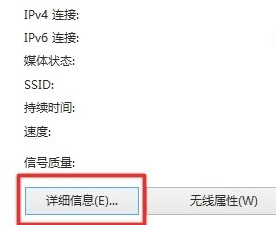
5.进入设置界面
把“ipv4默认网关”地址直接输入到浏览器中,弹出一个路由器设置的界面。让我们输入设置路由器管理员密码,把密码输入进去,就可以进入到路由器的设置页面了。
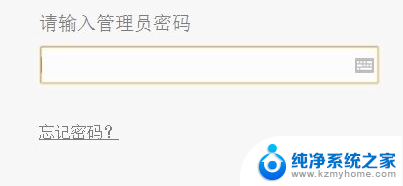
以上是关于无法连接Wi-Fi但可以登录Wi-Fi路由器的全部内容,如果您遇到相同的问题,可以参考本文中介绍的步骤进行修复,希望对大家有所帮助。